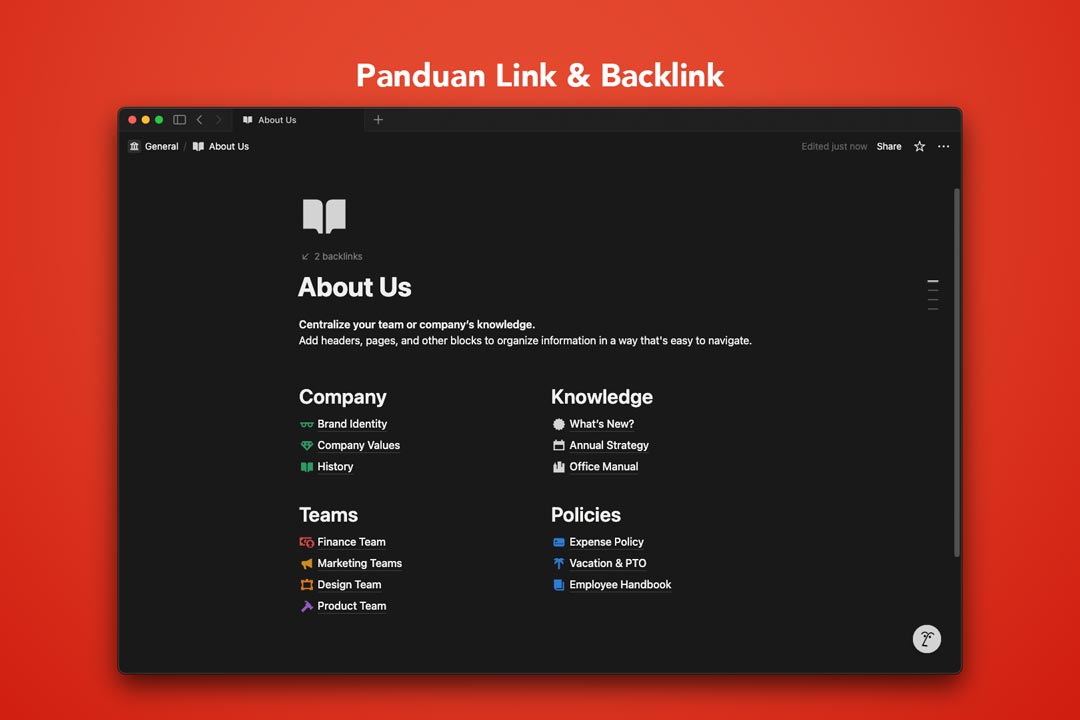Notion merupakan aplikasi ruang kerja yang sangat fleksibel. Ia memang bisa menjadi tempat catatan biasa. Tapi ia juga bisa menjadi sebuah wadah dokumentasi dan sistem manajemen yang kompleks.
Dengan seiring bertambahnya halaman dan konten di dalam ruang kerja, risiko informasi tertentu menjadi terisolasi dan sulit diakses juga meningkat. Tidak jarang kita harus meletakkan referensi dari halaman lain agar informasi tetap tersalurkan dan konteks tetap terjaga.
Artikel ini melanjutkan pembahasan dasar-dasar Notion. Kali ini, kami membahas beberapa cara menghubungkan halaman di Notion sesuai panduan resminya. Masing-masing memiliki tujuan dan efek yang unik terhadap struktur ruang kerja. Pilihan metode yang tepat bergantung pada konteks dan tujuan yang ingin dicapai, apakah itu untuk referensi cepat, membangun hirarki yang jelas, atau mencapai estetika visual tertentu.
Dengan begitu, ketika Anda membuat halaman dan perlu memberi referensi pada pembaca atau pengguna lain (misalnya rekan kerja), Anda sudah mengetahui pilihan mana yang cocok sesuai kebutuhan tersebut.
Beberapa Cara Menghubungkan Halaman di Notion
Hyperlink (Link Biasa)
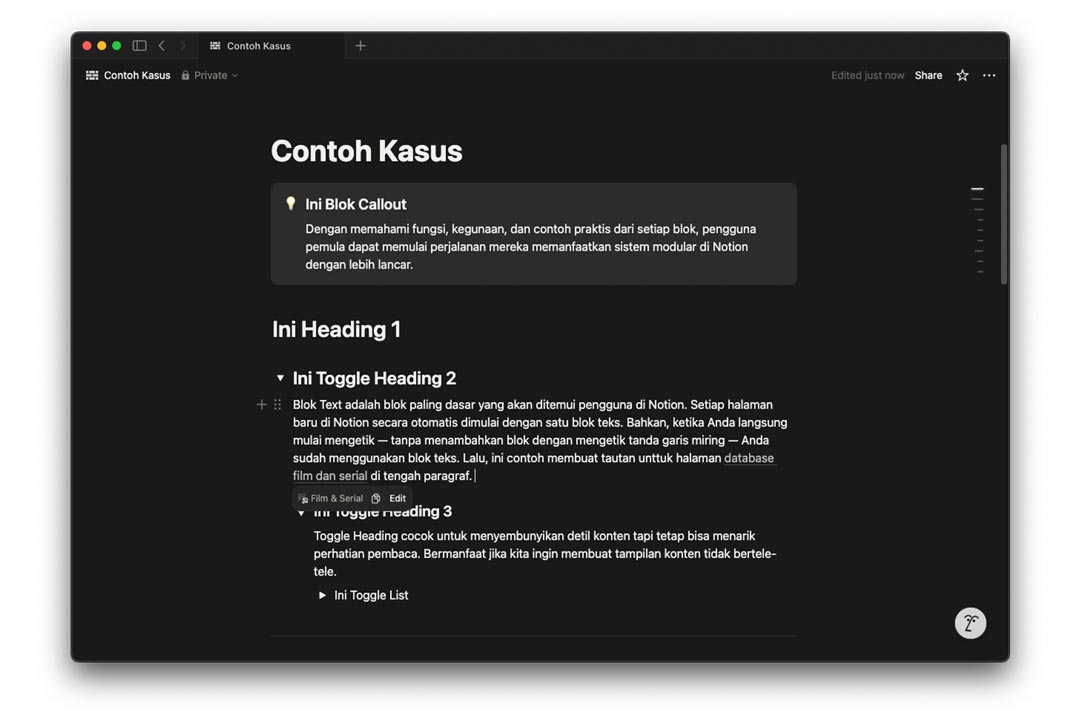
Hyperlink (biasanya hanya disebut sebagai link) adalah metode tautan tradisional yang paling sering ditemui di web. Metode ini memungkinkan Anda untuk mengubah teks apapun yang diseleksi menjadi tautan, baik ke halaman Notion maupun ke URL eksternal.
Disematkan langsung di dalam teks, hyperlink memberikan tampilan yang bersih dan natural, karena tidak memiliki ikon atau simbol tambahan yang muncul bersama tautan. Teks hyperlink hanya tampil dengan warna berbeda dan garis bawah.
Cara membuat hyperlink:
- Seleksi teks yang ingin Anda jadikan tautan.
- Klik ikon 🔗 (ikon rantai) pada menu yang muncul atau gunakan shortcut keyboard Notion, yaitu ctrl/cmd + K.
- Paste (tempelkan) URL halaman bersangkutan. Bisa juga dengan mengetik dan cari halaman yang Anda inginkan, lalu pilih halaman tersebut.
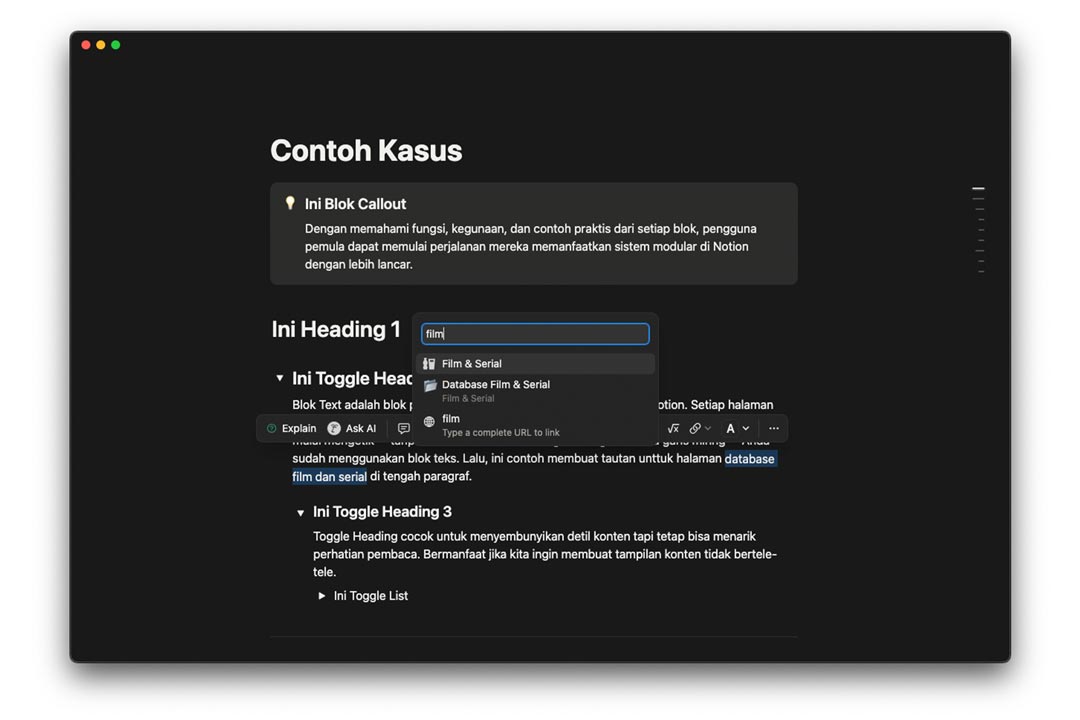
Cara ini mungkin tidak terlalu cepat — terutama bagi mereka yang sudah biasa menggunakan perintah markdown —karena Anda harus melakukan seleksi teks. Walau begitu, jika Anda ingin tampilan teks terlihat natural atau jika Anda ingin teks berbeda dengan judul halaman yang ditautkan, metode ini merupakan langkah tepat.
Dengan Mention atau Simbol Perintah

Menggunakan mention atau simbol perintah merupakan metode yang paling cepat untuk menghubungkan halaman Notion lain di dalam teks. Hal ini disebabkan karena Anda bisa melakukannya hanya dengan mengetik dan/atau memanfaatkan tombol panah di keyboard.
Menghubungkan halaman di Notion dengan mention atau simbol perintah pada dasarnya mirip dengan hyperlink. Hanya saja, ketika Anda menggunakan metode ini, ada ikon dan judul dari halaman yang Anda tautkan muncul. Anda tidak bisa mengubahnya. Selain itu, ketika Anda menaruh kursor di atas tautan, akan ada preview (pratinjau) halaman bersangkutan muncul.
Cara menghubungkan halaman dengan mention atau simbol perintah:
- Ketik simbol @ atau [[ (2 tanda buka kurung persegi) saat Anda menulis.
- Ketik judul halaman yang ingin Anda letakkan atau arahkan pilihan yang muncul pada bagian Link to page pada menu ke halaman bersangkutan.
- Klik atau tekan Enter pada pilihan bersangkutan.
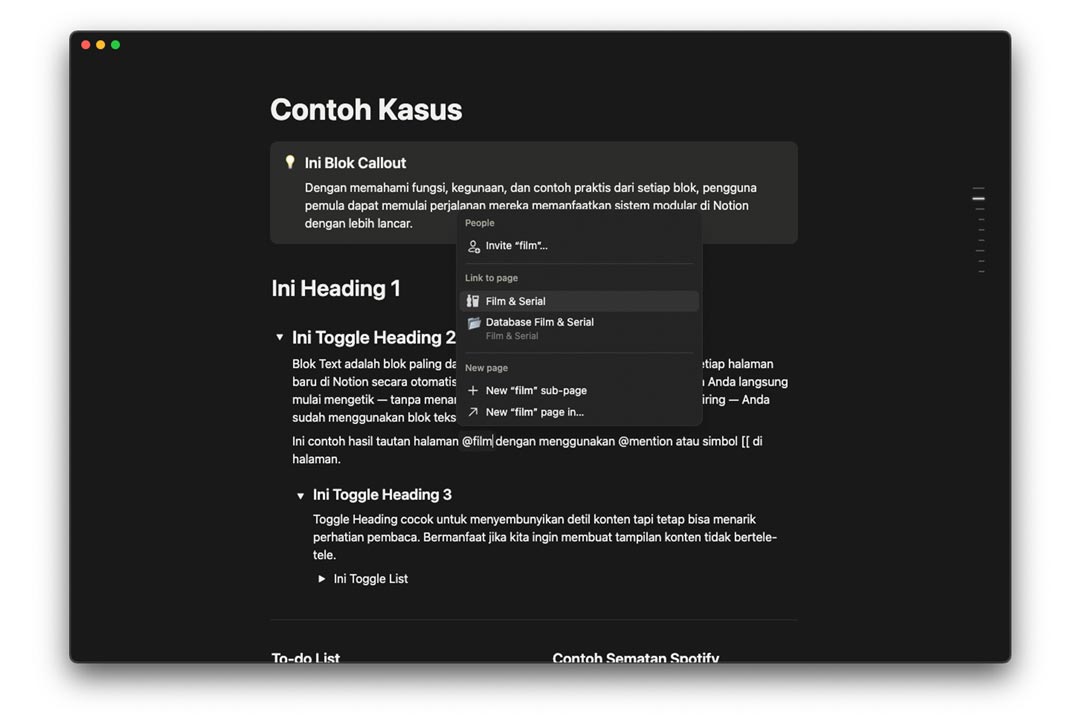
Sekedar catatan, penggunaan simbol [[ merujuk secara spesifik pada halaman. Sementara simbol @ punya fungsi yang lebih luas, karena Anda bisa menandai orang (anggota ruang kerja) dan waktu.
Dengan tampilan yang memiliki ikon dan judul yang tidak bisa diganti, menggunakan mention dan simbol perintah ini sangat cocok dipakai jika Anda ingin merujuk sebuah halaman secara spesifik. Dengan kata lain, Anda ingin pembaca atau pengguna tahu halaman apa yang dihubungkan.
Metode ini juga cocok Anda pakai jika Anda ingin membuat fungsi navigasi daftar sub-page (sub-halaman). Misalnya ketika Anda membuat halaman wiki perusahaan atau pusat dokumentasi dan informasi. Dengan kata lain, mirip seperti navigasi di halaman website.
Menempelkan URL
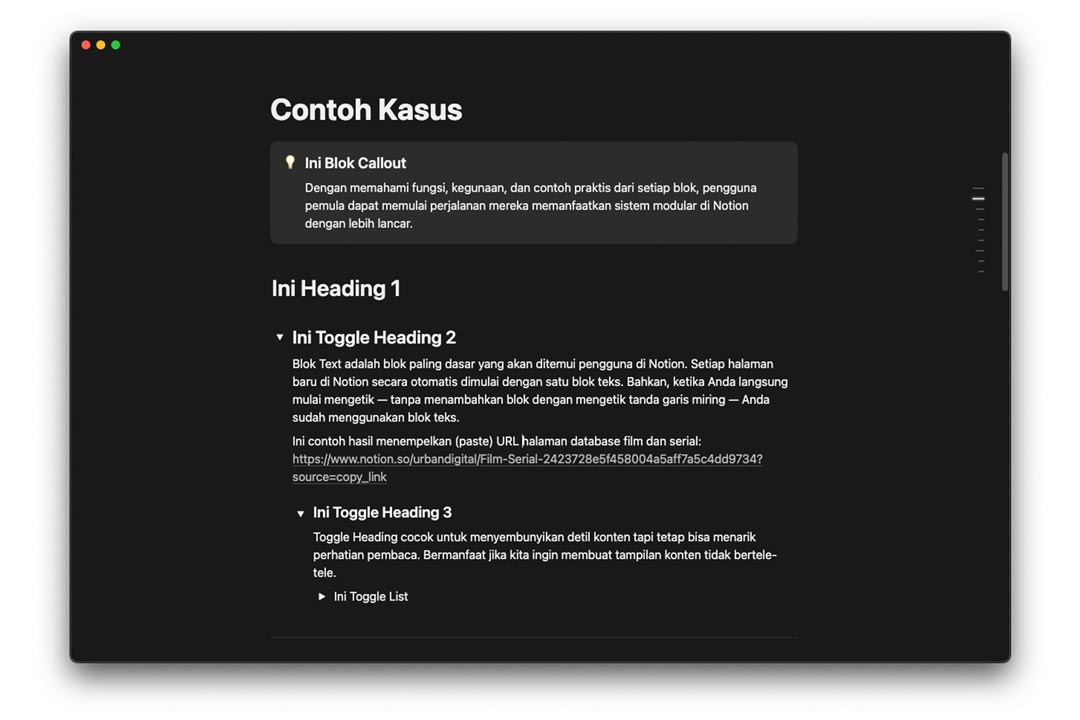
Menempelkan URL (paste URL) merupakan cara lain untuk menghubungkan halaman di Notion. Cara ini memberikan fleksibilitas dalam bentuk tampilan akhir karena Anda bisa memilih bagaimana formatnya.
Cara menghubungkan halaman dengan menempelkan URL:
- Salin (copy) halaman yang ingin Anda taruh.
- Tempelkan (paste) URL itu pada tempat yang Anda inginkan.
- Pilih salah satu format tampilan:
- Mention: Menampilkannya seperti fungsi @mention.
- URL: Menampilkannya sebagai alamat URL asli.
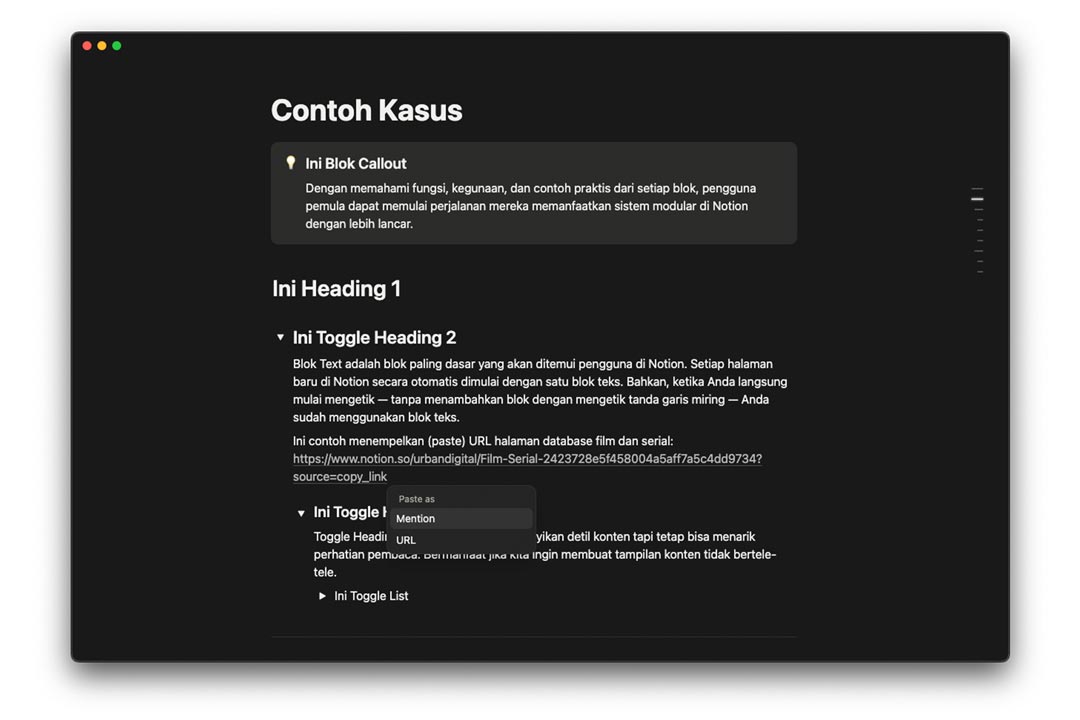
Sedikit catatan, Anda pun bisa membuat tautan dari blok tertentu di halaman lain. Bedanya dengan cara di atas, yang perlu Anda salin adalah tautan dari blok tersebut, yaitu dengan klik kanan ikon ⋮⋮ di sisi kiri dan memilih Copy link to block. Kemudian ikuti langkah berikutnya.
Lalu Anda juga bisa membuat tautan dari halaman website lain. Jika Anda melakukannya, pilihannya bertambah dengan sebagai Bookmark (penanda/marka halaman) dan sebagai Embed (sematan).
Walau caranya terlihat paling simpel, namun dari segi penerapan metode ini kurang selaras karena Anda harus mengunjungi halaman bersangkutan untuk membuat salinan tautan. Lalu, pada akhirnya Anda juga akan mendapat hasil yang mirip dengan mention.
Dengan Perintah Link to Page
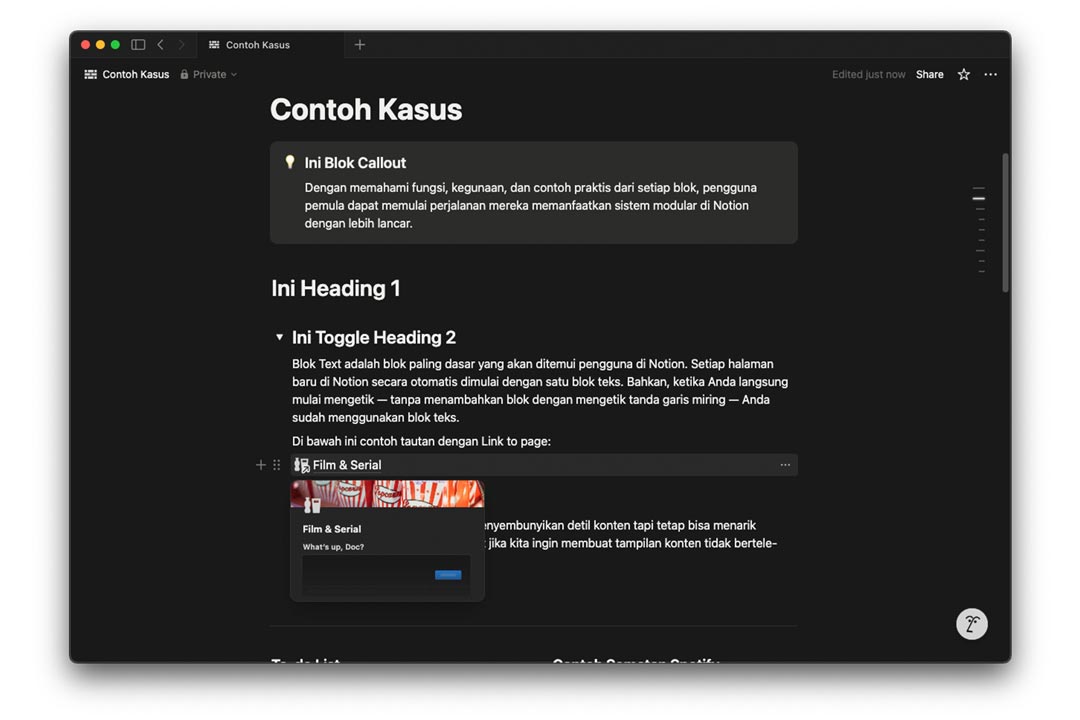
Link to page memiliki terjemahan dalam Bahasa Indonesia “menghubungkan ke halaman”, yang sebenarnya merupakan inti pembahasan di artikel ini. Tapi metode ini cukup unik dibandingkan dengan yang lain.
Secara tampilan, hasil akhirnya mirip seperti ketika kita membuat hubungan antar halaman dengan Mention, yaitu ada ikon dan nama halaman bersangkutan, juga akan menampilkan preview. Tapi bedanya adalah Link to page akan menampilkan tautan halaman tersebut sebagai blok.
Jadi, di manapun Anda membuatnya, teks tautan itu akan menjadi blok Text dengan baris terpisah. Tidak bisa di dalam paragraf.
Cara membuat hubungan halaman lain dengan metode ini sama dengan cara membuat blok-blok Notion lainnya. Anda bisa mengetik /link lalu mengetik judul halaman bersangkutan dan mengklik pilihan tersebut di menu.
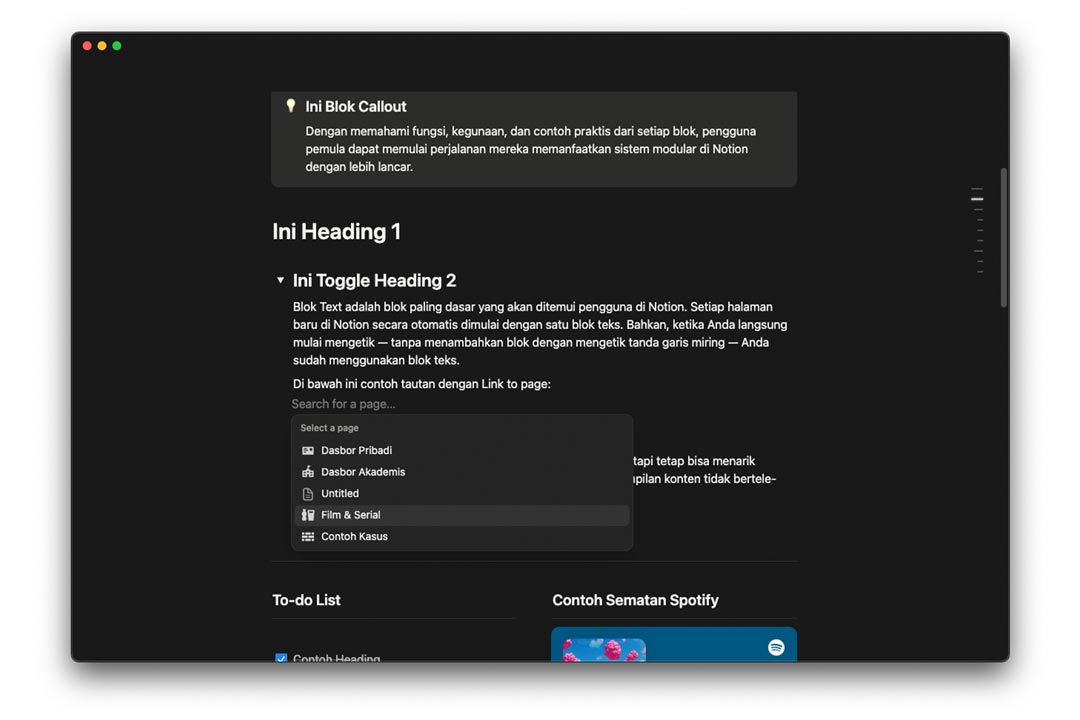
Dengan karakteristik seperti itu, metode ini cocok Anda pakai untuk membuat daftar navigasi ke halaman lain, mirip seperti di halaman website. Bahkan bentuk yang sama dengan metode ini akan muncul jika Anda membuat sub-page atau memindah sebuah halaman menjadi sub-page di halaman lain.
Backlink: Hasil Hubungan Antar Halaman
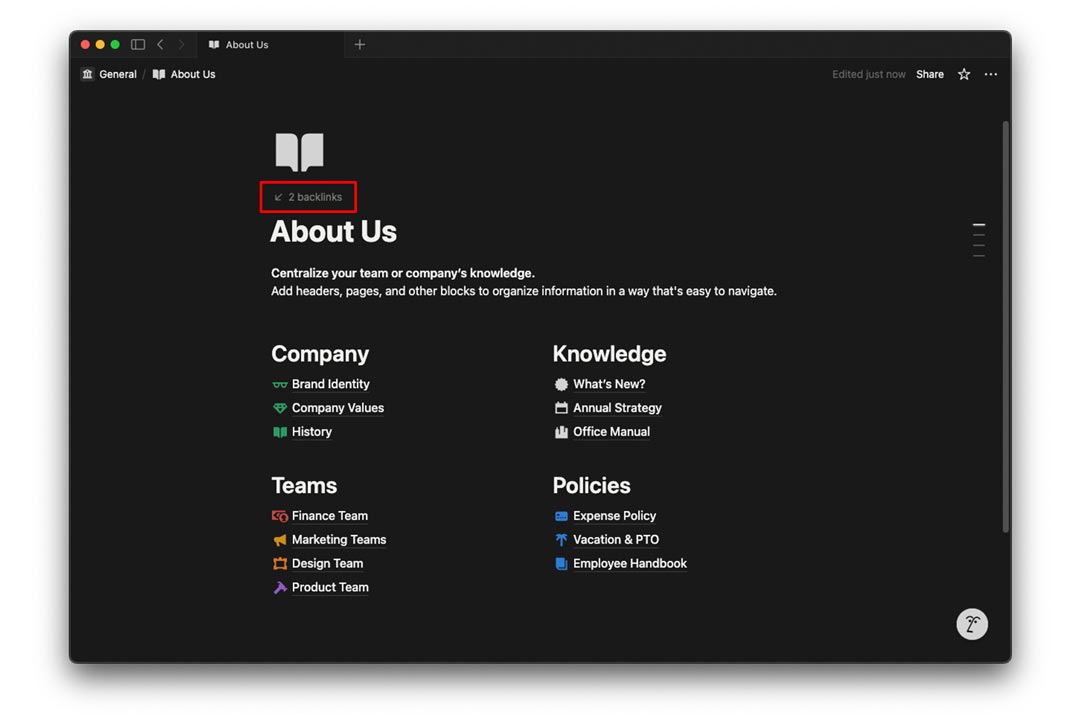
Backlink di Notion menunjukkan hubungan dengan halaman lain dari halaman bersangkutan atau apakah ada halaman lain yang menjadikan halaman bersangkutan sebagai sebuah tautan (link). Dengan begitu menyajikan referensi dua arah.
Informasi backlink bisa Anda lihat di bagian atas judul dalam bentuk {jumlah} Backlink. Jumlah menandakan ada berapa halaman lain yang memasang halaman bersangkutan sebagai tautan. Anda bisa melihat daftar halaman yang merujuk dengan mengkliknya.
Tapi, tidak semua metode menghubungkan halaman di Notion memberikan backlink ke halaman bersangkutan. Jenis metode yang memberikan informasi backlink adalah yang menggunakan @mention, juga simbol perintah [[ dan / (sebagai blok).
Hubungan melalui hyperlink atau dalam bentuk URL tidak memberikan backlink pada halaman bersangkutan. Jadi jika Anda menghubungkan halaman dengan cara ini, maka tidak ada informasi muncul di atas halaman tersebut.
Secara sederhana, informasi backlink pada sebuah halaman akan muncul jika tautan pada halaman bersangkutan menampilkan ikon dan judul aslinya.
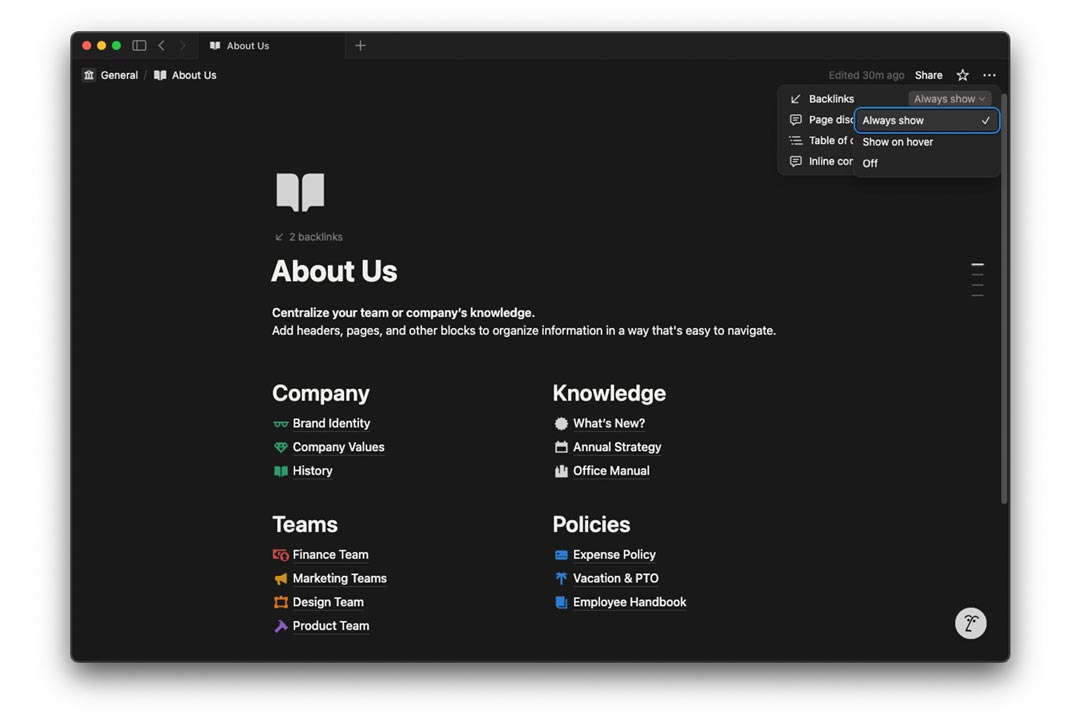
Visibilitas informasi backlink ini bisa Anda sesuaikan, yaitu dengan cara:
- Klik ••• di pojok kanan atas untuk membuka menu pengaturan halaman.
- Pilih Customize Page
- Pada bagian Backlinks, pilih:
- Always show
- Show on Hover (ini pilihan bawaan)
- Off
Terapkan Hubungan Antar Halaman Sesuai Tujuan
Seperti Anda lihat dalam uraian di atas, berbagai pilihan menghubungkan halaman Notion bisa Anda gunakan sesuai apa yang ingin Anda sampaikan. Bisa sekedar informasi, bisa juga memberikan konteks struktural dan fungsi navigasi.
Jika Anda ingin menyampaikan tautan tanpa tujuan khusus, menggunakan teks hyperlink sudah cukup.
Jika Anda ingin menyampaikan informasi dengan cepat dan jelas, menggunakan fitur @mention atau perintah [[ akan lebih efisien. Anda bisa mengetiknya dengan cepat dan pembaca bisa tahu halaman tujuan.
Jika Anda ingin menunjukkan URL asli, maka menempatkan tautan dengan paste URL bersangkutan (tapi bukan mention) jelas lebih berguna.
Jika Anda ingin membuat daftar sub-page yang memiliki informasi terkait topik di halaman tempat Anda berada, maka menggunakan Link to page adalah pilihan yang tepat.
Jadi, kembali lagi. Notion sudah menyediakan banyak fitur untuk dipakai oleh penggunanya. Semua keputusan ada di tangan Anda. Silakan rencanakan halaman-halaman di ruang kerja Anda dengan struktur yang jelas, lalu berikan hubungan antar halaman agar pengguna lain bisa membaca dengan jelas atau memakainya dengan mudah.